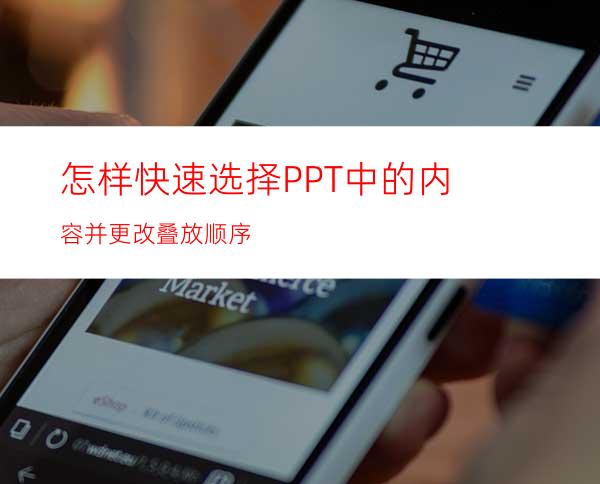
在PPT中的同一页幻灯片中,如果幻灯片中的图形、图片等内容太多,需要快速和精准选择并更改叠放顺序,就可以使用选择窗格高效操作。
如图所示。
工具/原料
PPT 2016(其他版本操作类似)
方法/步骤
打开PPT,建立空白演示文稿。
在幻灯片中插入多个内容,比如图形、图片、文本框等。
比如,需要将圆形放置到最底层,图片放置到最顶层,可以逐个点击对象,在右键菜单中通过【置于顶层】或【置于底层】一步一步设置。不过,当内容较多时,可想而知,必然操作步数多、效率低。
更为快速和高效的方式是使用【选择窗格】。点击【选择】—【选择窗格】。
在右侧打开的窗口中,列出了本页幻灯片中所有的元素,并按元素类型显示名称。
比如,需要将圆形放置到最底层,只需要点击圆形的名称【椭圆5】,然后拖动到窗格的最底部即可。
同理,拖动其他元素到需要的层次。
即可快速更改元素的叠放顺序。




















